- Slack ir viena no populārākajām sadarbības platformām, kas ļauj ērti sazināties un koplietot failus ar komandas locekļiem.
- Ja Slack nevar lejupielādēt failus, mēģiniet mainīt lejupielādes vietu vai pārbaudiet interneta savienojumu.
- Slack ir lieliska sadarbības programmatūra, un, ja meklējat līdzīgu programmatūru, iesakām pārbaudīt mūsu produktivitātes programmatūra rumbas.
- Mēs savlaicīgi aplūkojām Slack jautājumus Neuzmanības kļūdu centrs tāpēc noteikti pārbaudiet to.
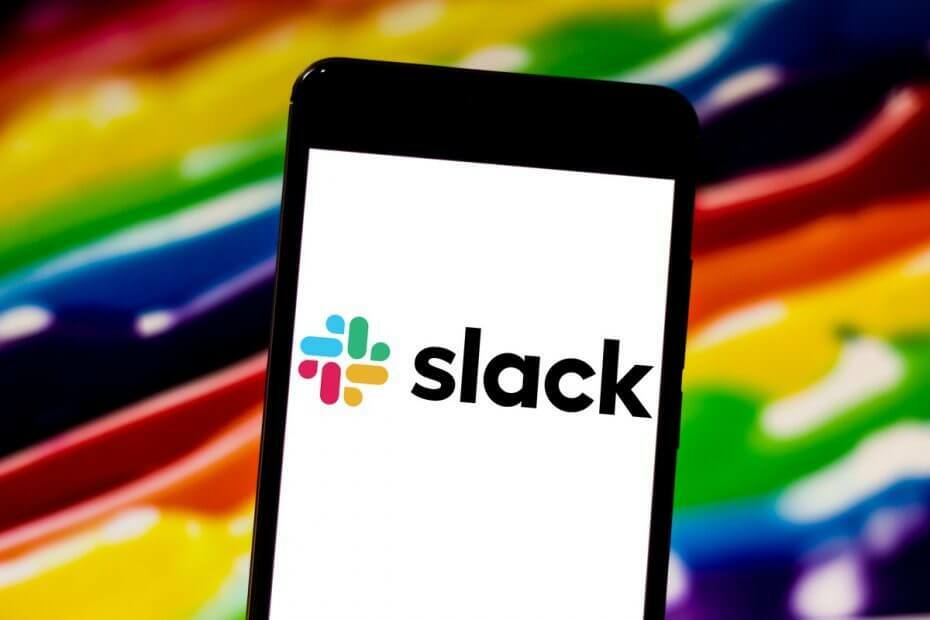
Šī programmatūra saglabās jūsu draiveru darbību un darbību, tādējādi pasargājot jūs no izplatītākajām datoru kļūdām un aparatūras kļūmēm. Pārbaudiet visus draiverus, veicot trīs vienkāršas darbības:
- Lejupielādējiet DriverFix (pārbaudīts lejupielādes fails).
- Klikšķis Sāciet skenēšanu atrast visus problemātiskos draiverus.
- Klikšķis Atjaunināt draiverus lai iegūtu jaunas versijas un izvairītos no sistēmas darbības traucējumiem.
- DriverFix ir lejupielādējis 0 lasītāji šomēnes.
Nepatīkami ir rīkoties ar kļūdām, kas saistītas ar tādām darbībām kā Slack failu pamata lejupielāde, vai ne? Izvēloties Slack kā galveno saziņas rīku, viss ir darba plūsmas uzlabošana un gudrāka ikdienas uzdevumu risināšana.
Pat ja tā notiek reizi pa laikam, un mēs esam pārliecināti, ka jūs vēlētos, lai jums būtu kāds risinājums problēmām, kas saistītas ar Slack failu lejupielādi.
Failu augšupielāde un koplietošana, izmantojot darbvirsmas lietotni Slack, ir būtiska, lai apkopotu atsauksmes par komandas darbu un turpinātu diskusiju.
Turklāt darbvietas dalībnieki var izveidot ārēju saiti, lai koplietotu svarīgus failus ārpus Slack.
Tad ir dabiski skatīties un lejupielādēt visus koplietotos failus darbvirsmā. Tas viss vienkārši pārvēršas par murgu, kad saņemat tikai kļūdainu failu lejupielādes kļūdas vai atklājat, ka poga Slack download atsakās no darba.
Ko es varu darīt, ja Svai trūkst lejupielādes pogas?
1. Mainiet noklusējuma lejupielādes vietu
- Noklikšķiniet uz darbvietas nosaukums augšējā kreisajā stūrī.
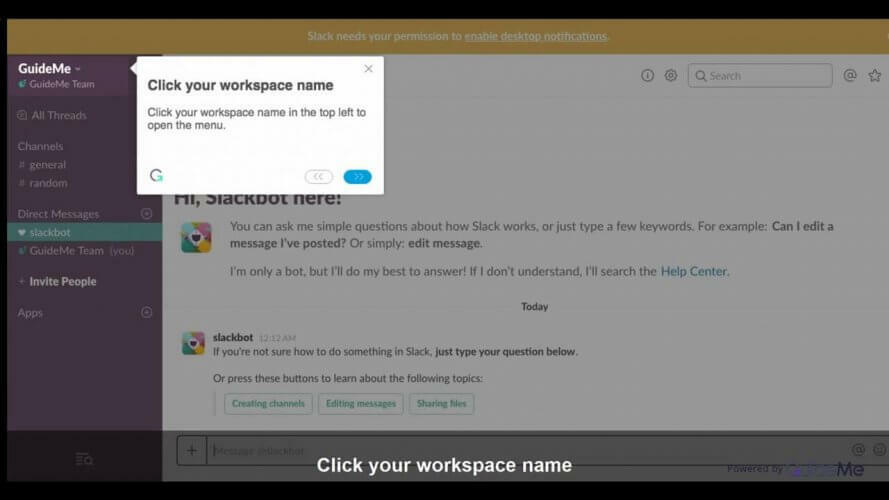
- Atlasiet Preferences.
- Izvēlieties Papildu lai iestatītu savu atrašanās vietu.
Savā mobilajā ierīcē, iespējams, iepriekš simts reizes esat lejupielādējis un saglabājis daudzus koplietojamus attēlu failus. No darbvirsmas ir paredzēts arī viegli lejupielādēt jebkura veida failus, kas ir kopīgoti jūsu darbvietā.
Vienkārši virzot kursoru virs faila, kuru vēlaties lejupielādēt, un noklikšķinot uz lejupielādes ikonas, triks būs lieliski. Ja tas tā nav, šķiet, ka lejupielādes mapes atkārtota izvēle pēc katras jaunas Slack startēšanas problēmu novērš.
Pieņemot, ka esat lejupielādējis Slack darbvirsmas lietotni no vietnes Slack, mainiet noklusējuma lejupielādes vietu darbvirsmā, kā aprakstīts iepriekš.
Slack ir pārāks par Skype. Lasiet tālāk, lai uzzinātu, kāpēc!
2. Pievienojiet atbalstu failu lejupielādēšanai tajā pašā logā
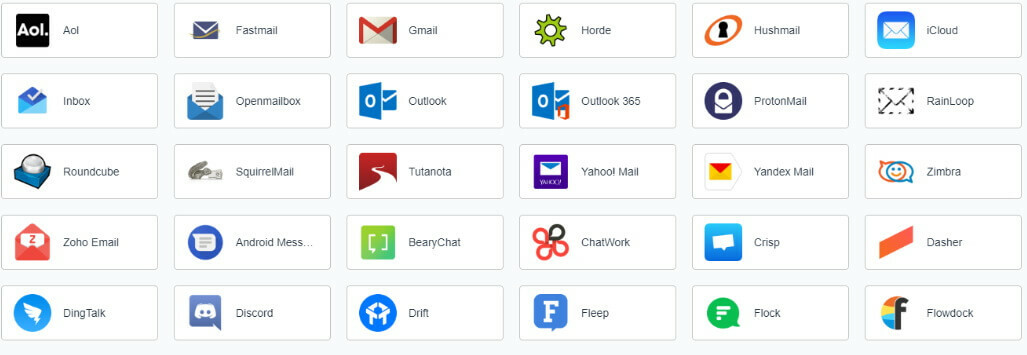 Slinkie lietotāji forumos apraksta arī citu veidu, kā viegli novērst problēmu. Slack nevar lejupielādēt failus, ja sesija jūsu pārlūkprogrammā nav tāda pati kā Rambox.
Slinkie lietotāji forumos apraksta arī citu veidu, kā viegli novērst problēmu. Slack nevar lejupielādēt failus, ja sesija jūsu pārlūkprogrammā nav tāda pati kā Rambox.
Tas ir ideāls darbvietas pārlūks, kas ļauj pārvaldīt tik daudz lietojumprogrammu, cik vēlaties, tāpēc šeit triks, ko izmantot šoreiz: vienkārši pievienojiet atbalstu failu lejupielādēšanai tajā pašā logā, un jums tas ir labi aiziet.
3. Pārbaudiet interneta savienojumu
- Pierakstieties šeit Atslābināta darbvieta.
- Piekļuve Lēnprātīgas pārbaudes lapa lai pārbaudītu interneta savienojumu.
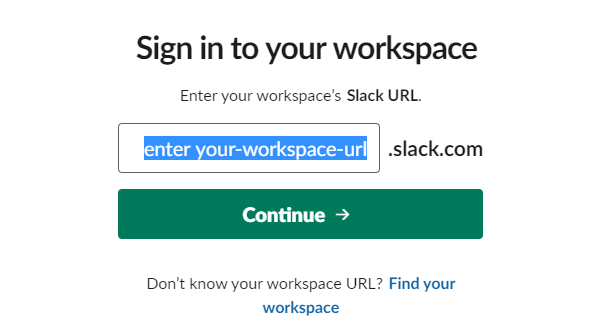
- Tālāk skatiet vaicājuma rezultātus WebSocket (flaneļa [primārā]) un WebSocket (flaneļa [dublējums]).
- Meklējiet atzīmēta apļa ikona kā veiksmīgas pārbaudes zīmi.
Ja redzat tikai brīdinājuma ikonu, jūs zināt, ka šoreiz problēmas cēlonis ir plankumains interneta savienojums. Neuztraucieties, mēs esam ieguvuši jums piemērotu risinājumu: Slack neizveido savienojumu ar internetu.
Ja rodas kāda no iepriekš minētajām problēmām, kas saistītas ar Slack failu lejupielādi, šie ieteikumi var palīdzēt. Izmēģiniet viņus un informējiet mūs par savu pieredzi.
bieži uzdotie jautājumi
Slack darbojas kā tūlītējās ziņojumapmaiņas platforma, kas ļauj organizēt savus komandas locekļus, sazināties un koplietot failus ar viņiem.
Slack visus savus datus glabā savos serveros, un šie dati jums nav pieejami, ja vien jums nav savienojuma ar internetu.
Slack visus failus glabā mākonī, kas nozīmē, ka datorā netiek saglabāti dati.
![5 labākā automatizētā kontrolsarakstu programmatūra [2021 Guide]](/f/f122ffac9e9e8e8ad74d3ea6a0bf201e.jpeg?width=300&height=460)

